Risolvi i problemi di macOS Big Sur
Pubblicato: 2021-09-06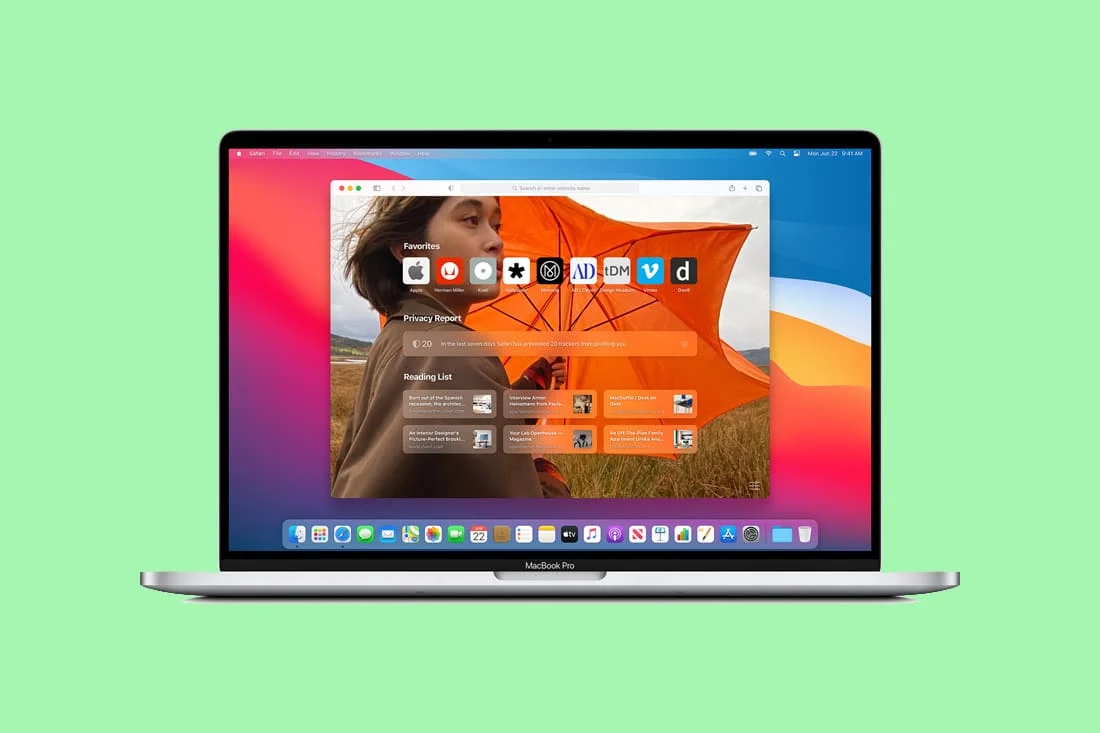
Ogni aggiornamento software è ugualmente necessario quando si tratta di MacBook. Ti proteggono da file e malware corrotti, migliorano la sicurezza e offrono funzionalità migliori. Allo stesso modo, il nuovo macOS Big Sur è dotato di patch di sicurezza critiche e un'interfaccia utente migliorata; quindi, abbastanza vantaggioso per tutti gli utenti Mac. Tuttavia, abbiamo notato alcuni bug in questo ultimo aggiornamento, in particolare il problema di compatibilità di macOS Big Sur. Fortunatamente, questi errori possono essere corretti facilmente. Leggi la nostra guida per conoscere i problemi comuni di macOS Big Sur e i modi per risolverli.
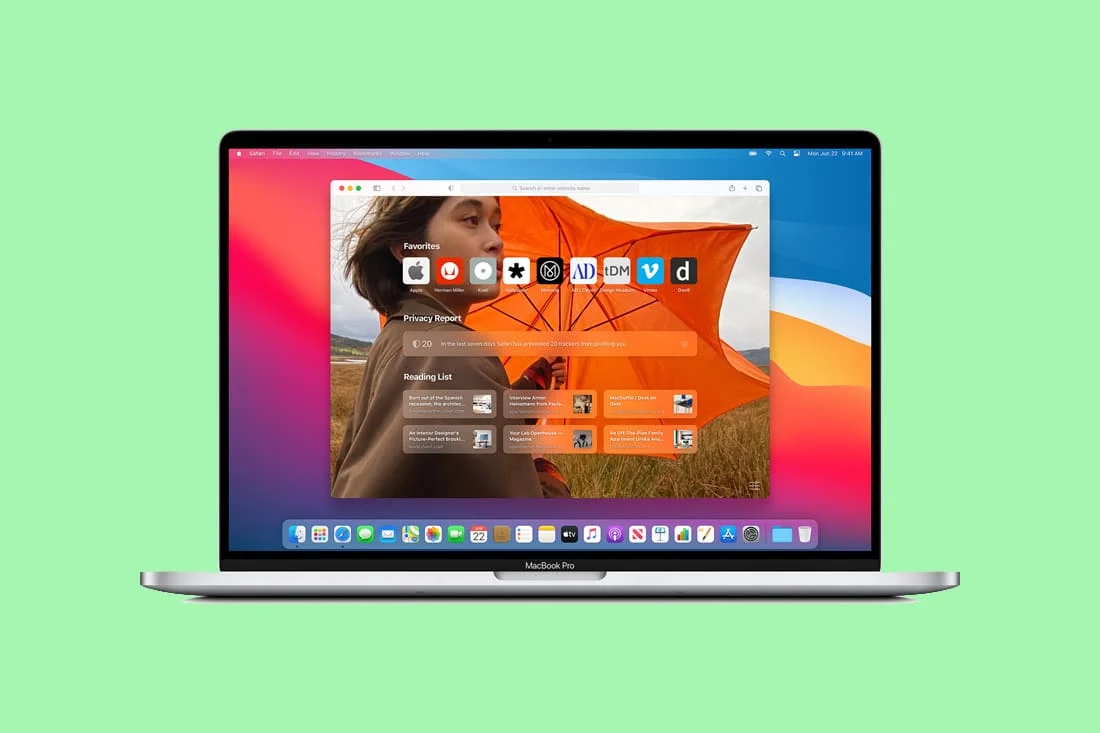
Contenuti
- Risolvi i problemi di macOS Big Sur
- Motivi dei problemi di macOS Big Sur
- Problema 1: macOS non si installa
- Problema 2: problema di sincronizzazione di Apple News
- Problema 3: impossibile accedere con Touch ID
- Problema 4: Bluetooth o Wi-Fi non funzionanti
- Problema 5: scaricamento della batteria
- Problema 6: errore di accesso
- Problema 7: errore di timeout del gateway
- Problema 8: schermo bloccato durante la configurazione del Mac
- Problema 9: funzionamento lento
- Problema 10: problemi con il mouse
- Problema 11: app incompatibili
- Problema 12: problema di connessione USB 2.0
- Problema 13: barra dei menu che scompare
Risolvi i problemi di macOS Big Sur
Motivi dei problemi di macOS Big Sur
- Download non riusciti : il tuo macOS Big Sur potrebbe non essere stato scaricato correttamente a causa di problemi di connettività Internet o traffico elevato sui server Apple.
- Spazio di archiviazione insufficiente : le probabilità di un errore di installazione di macOS aumentano quando non si dispone di spazio libero sufficiente sul disco.
- Problema di compatibilità con macOS Big Sur : diversi utenti hanno segnalato che alcune app di terze parti non sono compatibili con il nuovo aggiornamento, causando problemi nel corretto funzionamento del sistema.
Leggi e segui il nostro elenco completo di soluzioni ai problemi comuni di macOS Big Sur.
Problema 1: macOS non si installa
Il problema più comune che potresti incontrare è che macOS non si installa. Se ti trovi bloccato in una situazione simile, segui i passaggi indicati:
1. Controlla la pagina di stato del server Apple. Se è presente un punto verde accanto al server Aggiornamento software macOS , significa che i server sono attivi e in esecuzione .
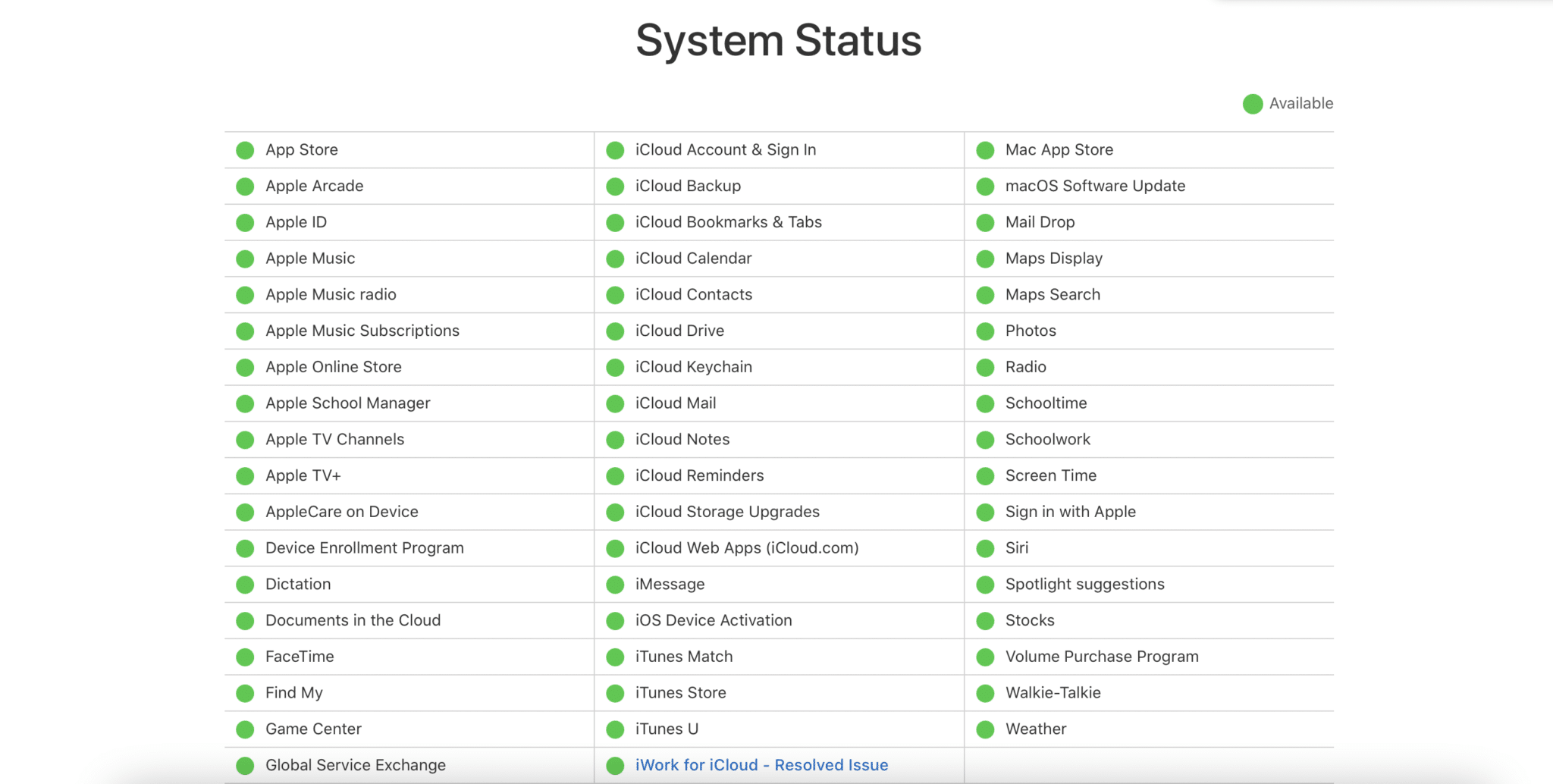
2. Per evitare la congestione, prova a scaricare il software di notte, quando le persone meno abbienti utilizzano la stessa rete Wi-Fi.
3. Fare clic su Menu Apple > Riavvia , come mostrato. Una volta riavviato e riavviato il MacBook, aggiorna nuovamente il software.
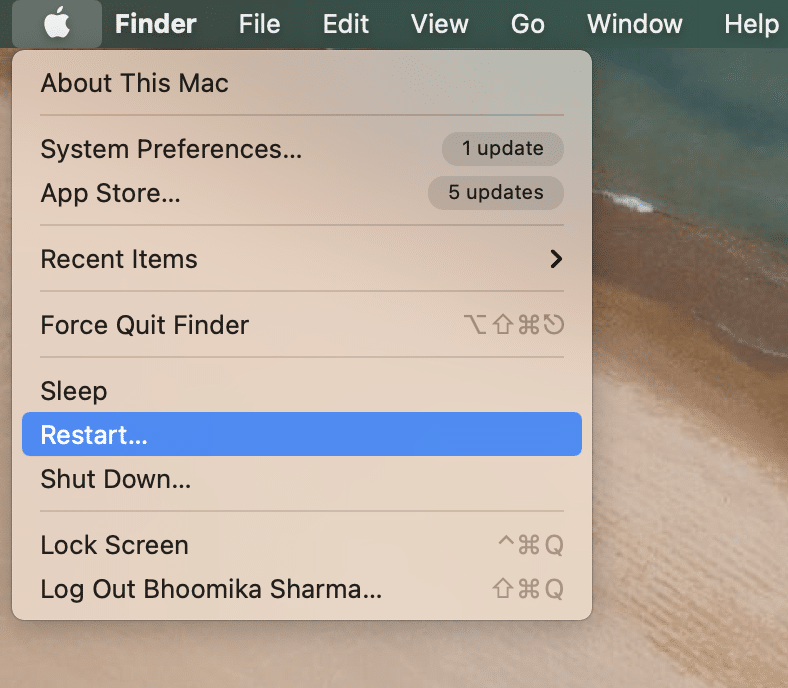
4. Apri Aggiornamento software da Preferenze di Sistema. Quindi, premi i tasti Comando + R per aggiornare la finestra.
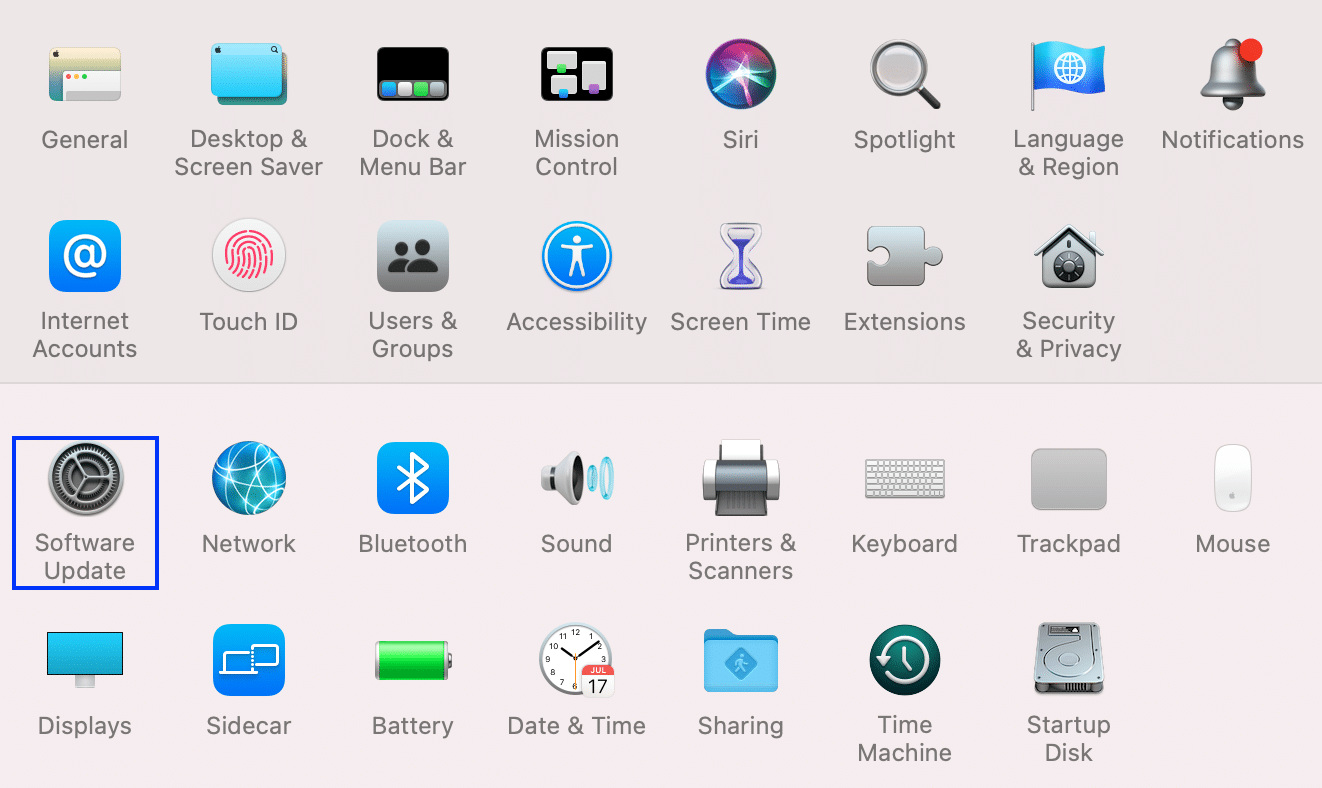
5. Infine, aggiorna la finestra di Utility Disco durante il riavvio del MacBook.
Problema 2: problema di sincronizzazione di Apple News
Diversi utenti hanno riferito che Big Sur sta creando problemi anche con Apple News. Poiché l'app promuove alcuni download in background non necessari, questi utilizzano molto spazio su disco rallentando la connessione Wi-Fi. Quindi, puoi disabilitare la sincronizzazione di Apple News per risolvere i problemi di macOS Big Sur:
1. Fare clic sull'icona Apple nell'angolo in alto a sinistra dello schermo.
2. Selezionare Preferenze di Sistema , come illustrato.
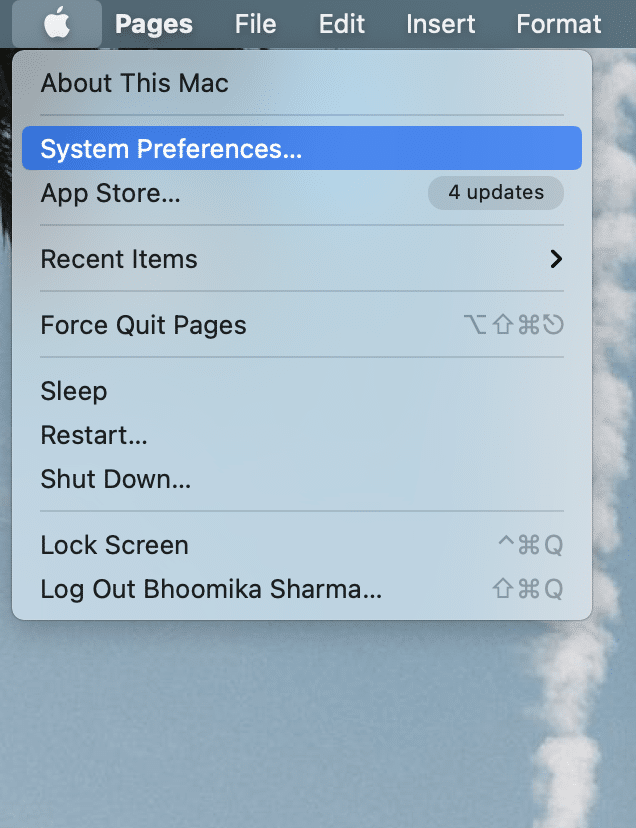
3. Fai clic su ID Apple nell'angolo in alto a destra.
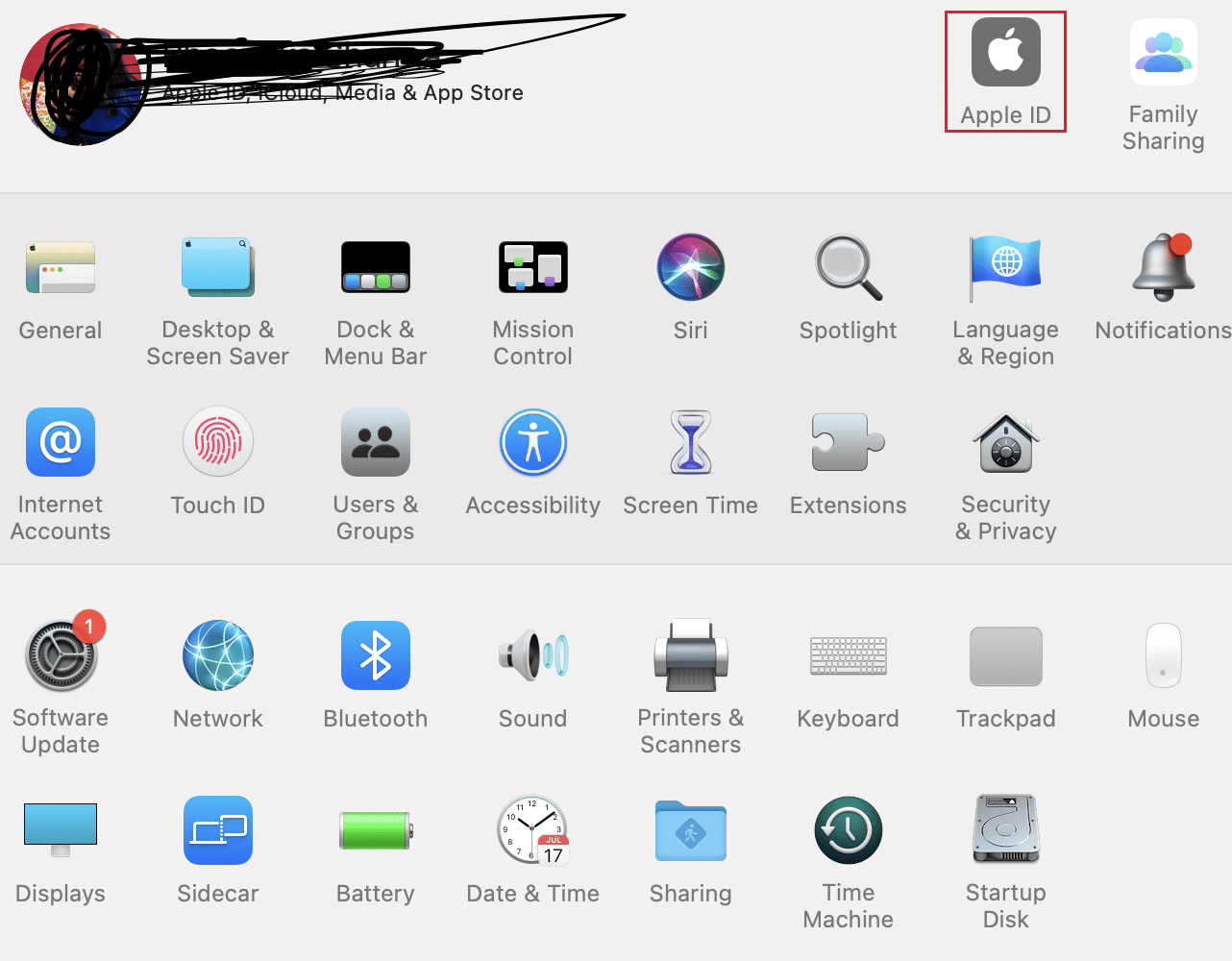
4. Ora, fai clic su iCloud e quindi deseleziona la casella intitolata News . La sincronizzazione di iCloud verrà disattivata per Apple News.
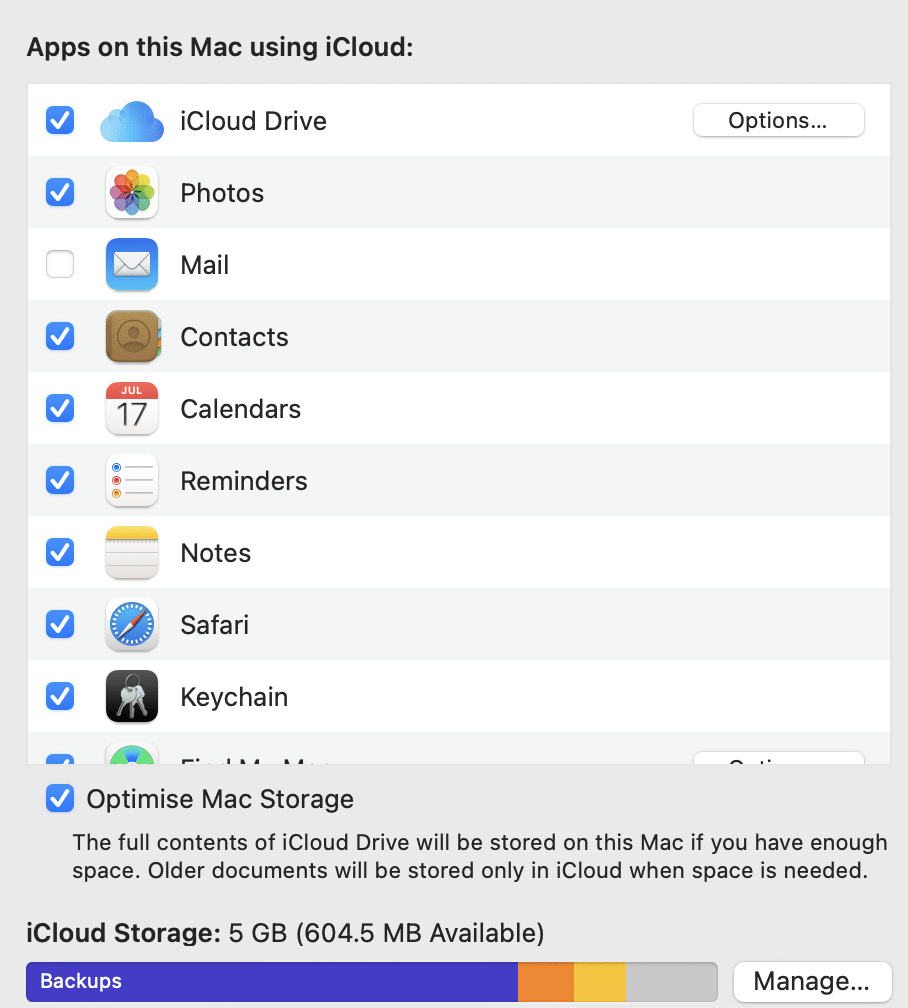
Inoltre, puoi eliminare i dati dell'app News dal tuo MacBook. Se lo fai, sarai comunque in grado di accedere ai dati dell'app dagli altri tuoi dispositivi.
Leggi anche: Correggi le foto di iCloud che non si sincronizzano con il PC
Problema 3: impossibile accedere con Touch ID
Uno dei problemi più comuni di macOS Big Sur è che gli utenti Mac non possono accedere con il proprio Touch ID dopo l'aggiornamento. Il ripristino del MacBook dovrebbe risolvere questo problema. Seguire i passaggi indicati per ripristinare SMC o System Management Controller:
1. Spegni il tuo Mac.
2. Premi i tasti Maiusc + Ctrl + Opzione sulla tastiera.
3. Contemporaneamente, premere il pulsante di accensione e tenerlo premuto per circa 10 secondi .
4. Ora, rilascia i tasti e riavvia il Mac.
L'accesso TouchID dovrebbe funzionare correttamente. In caso contrario, registra nuovamente le impronte digitali dalla scheda Touch ID in Preferenze di Sistema .
Problema 4: Bluetooth o Wi-Fi non funzionanti
Dopo aver aggiornato il nuovo software, le connessioni Bluetooth o Wi-Fi potrebbero danneggiarsi. Segui i passaggi indicati per ripristinare queste impostazioni:
A) Ripristina le impostazioni Bluetooth
1. Premere il tasto Maiusc sulla tastiera.
2. Contemporaneamente, tocca l' icona Bluetooth dalla barra dei menu sullo schermo del tuo MacBook.
3. Selezionare l'opzione Debug e fare clic su Reimposta il modulo Bluetooth . Fare riferimento alla foto data per chiarezza.
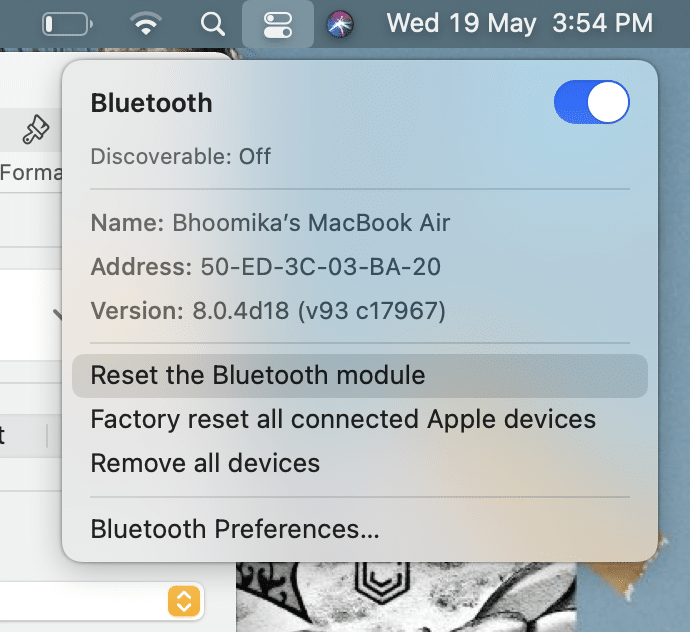
Attendi qualche istante e prova a riconnetterti per verificare se il problema di compatibilità di macOS Big Sur è stato risolto.
B) Ripristina le impostazioni Wi-Fi
1. Vai a Preferenze di Sistema > Rete > Wi-Fi .
2. Fare clic sul pulsante Avanzate... nella parte inferiore dello schermo.
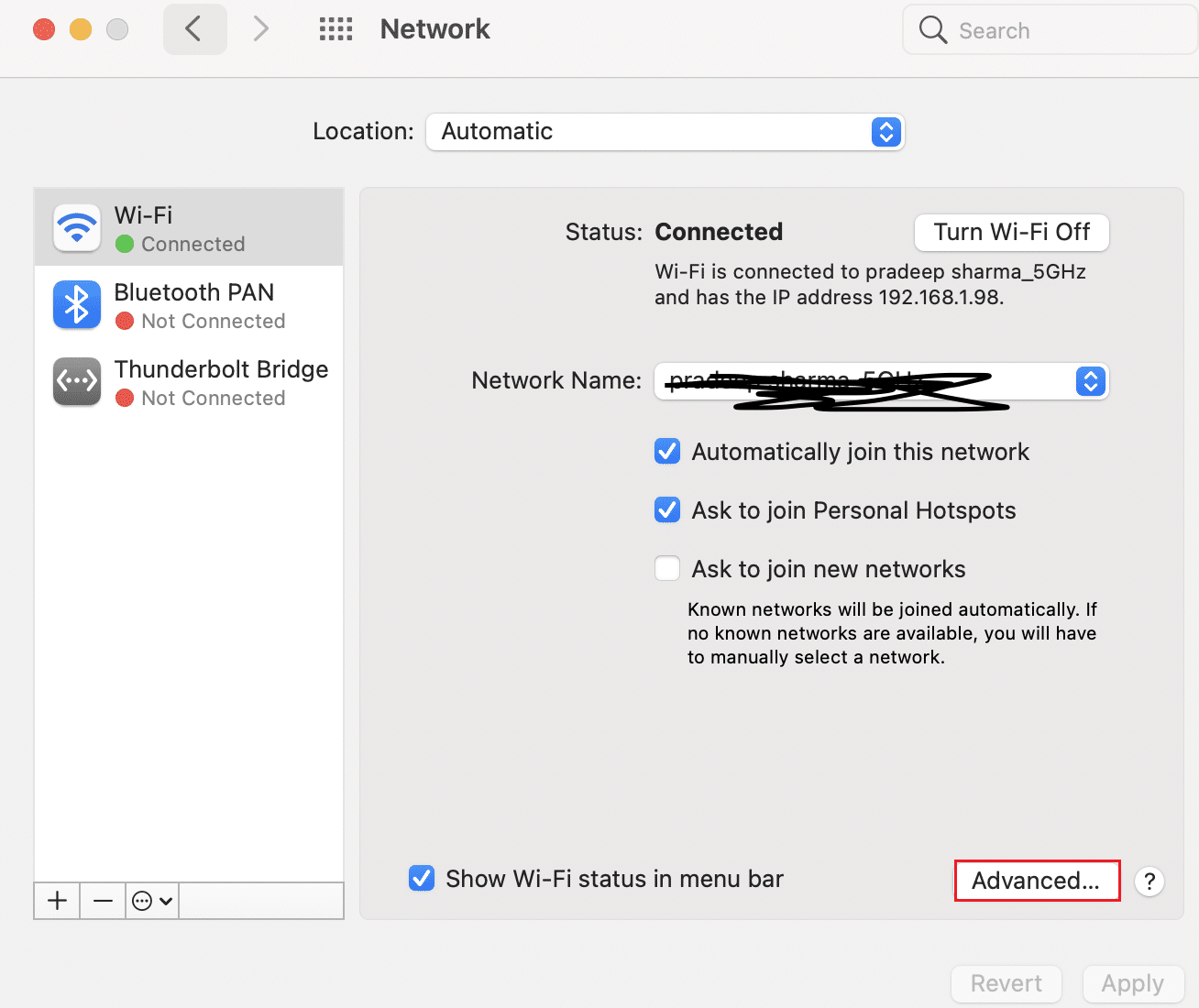
3. Selezionare quindi Elimina tutte le connessioni salvate .
4. Salva queste modifiche e riavvia il PC. Connettiti alla rete Wi-Fi desiderata.
Leggi anche: Correggi l'errore di installazione di macOS Big Sur non riuscito
Problema 5: scaricamento della batteria
Il MacBook è piuttosto popolare grazie alla sua lunga durata della batteria, che è di gran lunga migliore di altri notebook sul mercato. Tuttavia, con l'ultimo aggiornamento di macOS Big Sur 11, hanno iniziato a verificarsi anche problemi di batteria. I problemi di macOS Big Sur comunemente segnalati sono:
- La batteria si scarica molto rapidamente
- o Mac che visualizza un avviso di servizio.
Per risolvere questo problema, ripristinare le impostazioni della PRAM come segue:
1. Spegni il MacBook.
2. Premere i tasti Comando + Opzione + P + R sulla tastiera.
3. Contemporaneamente, accendere il computer premendo il pulsante di alimentazione .
4. Ora vedrai apparire e scomparire tre volte il logo Apple .
5. Successivamente, MacBook dovrebbe riavviarsi normalmente .
Noterai che le impostazioni della batteria e del display tornano alla normalità. Modifica e salva le impostazioni secondo le tue preferenze.

Problema 6: errore di accesso
Sfortunatamente, molte persone sono rimaste bloccate nel ciclo infinito di accesso e disconnessione dal Mac, dopo l'installazione di Bis Sur. Segui i passaggi indicati per correggere la compatibilità di macOS Big Sur e, a sua volta, risolvere il problema di accesso non riuscito:
1. Riavvia il tuo MacBook, come spiegato in precedenza.
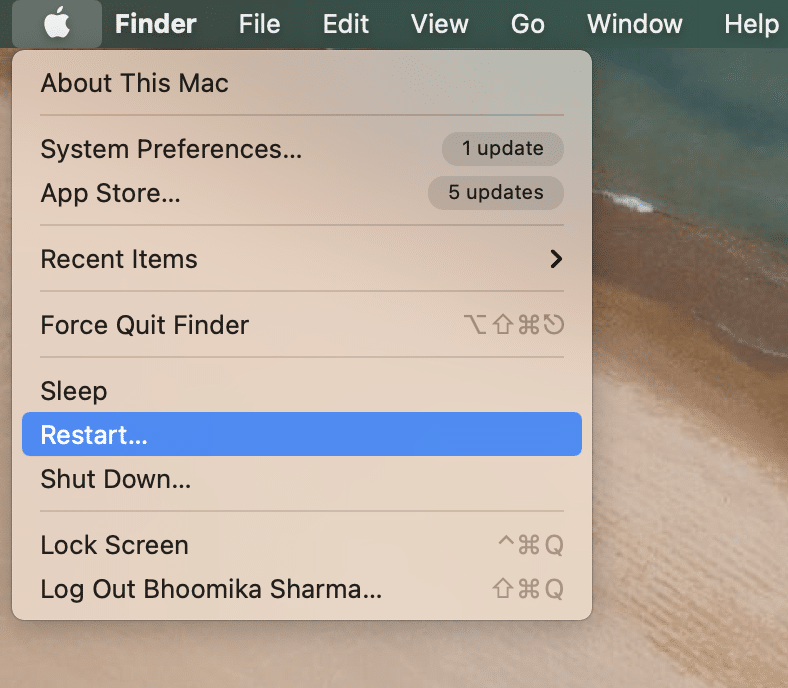
2. Durante l'accensione, premere i tasti Comando + S dalla tastiera.
3. Digitare /sbin/mount -uw / in Terminale e premere il tasto Invio.
4. Quindi, digita rm /var/db/.applesetupdone e premi Invio per eseguire.
Il tuo MacBook si riavvierà e ti verrà richiesto di creare un nuovo account amministratore .
Problema 7: errore di timeout del gateway
Alcune persone si sono lamentate di errori di timeout del gateway durante il download di macOS Big Sur. Se stai affrontando una situazione simile, prova a riavviare il Mac in modalità provvisoria. Leggi la nostra guida su Come avviare il Mac in modalità provvisoria per fare lo stesso.
Problema 8: schermo bloccato durante la configurazione del Mac
Questa schermata di solito appare quando aggiorni il tuo Mac all'ultima versione. Tuttavia, se trovi il tuo Mac bloccato sullo schermo senza ulteriori modifiche, puoi forzare il riavvio del tuo MacBook . Basta premere il pulsante di accensione fino al riavvio del MacBook.
Leggi anche: Come riparare MacBook non si accende
Problema 9: funzionamento lento
Questo problema è uno dei problemi più comuni di macOS Big Sur ma è abbastanza normale. Dopo ogni nuovo aggiornamento, il laptop tende ad aggiornare le applicazioni secondo le ultime norme. Tuttavia, questo dovrebbe durare solo un giorno. Se il problema di compatibilità di macOS Big Sur che porta a un funzionamento lento del Mac persiste, procedi come segue:
1. Aggiorna manualmente tutte le tue applicazioni.
Nota: a volte, le applicazioni incompatibili possono rallentare il tuo MacBook.
2. Disabilita le applicazioni non richieste da Preferenze di Sistema > Utenti e gruppi > Elementi di accesso . Seleziona i processi non necessari facendo clic sul segno Meno per l'avvio rapido del Mac.
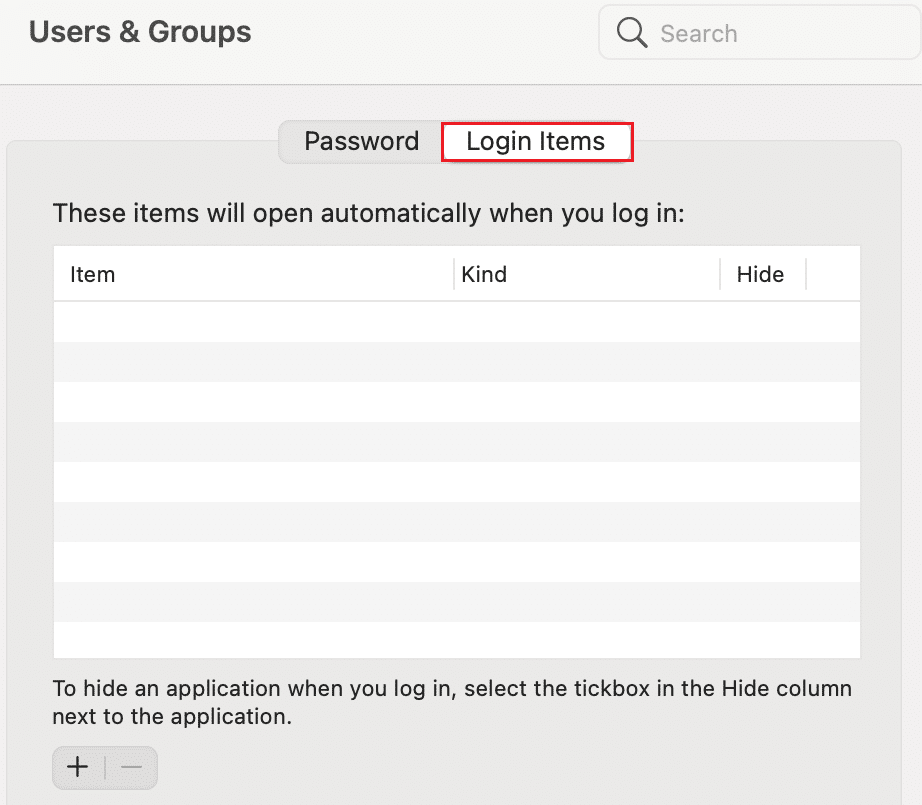
3. Forza la chiusura delle applicazioni che potrebbero rallentare il PC accedendo all'icona Apple > Uscita forzata , come illustrato di seguito.
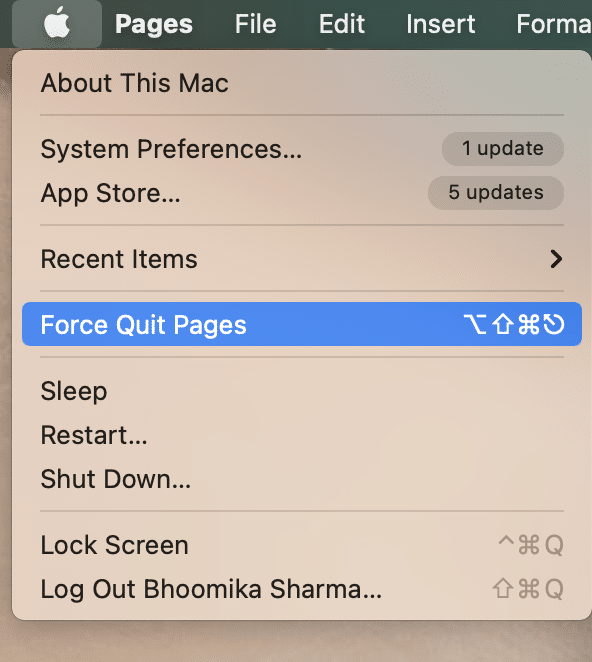
4. Elimina i dati della cache facendo clic su Finder > Vai > Vai alla cartella , come mostrato.
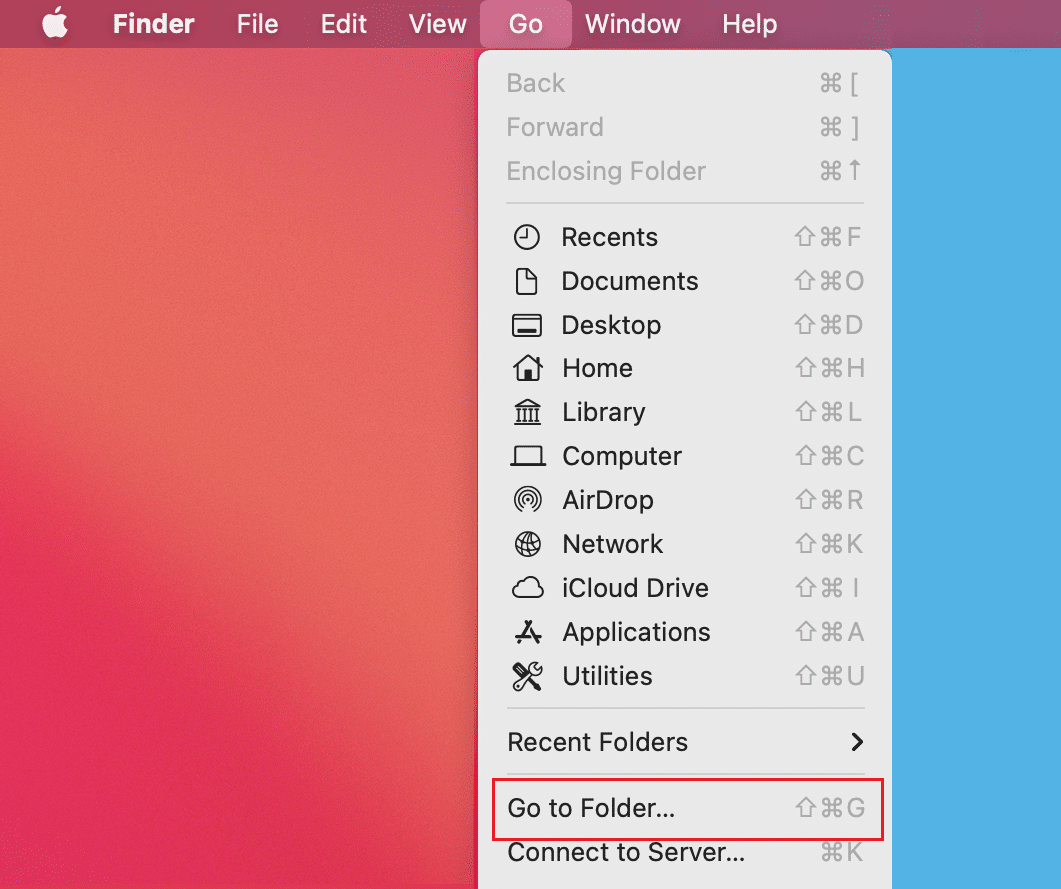
5. Digitare /Libreria/Cache . Seleziona tutte le voci e quindi fai clic su Elimina .
Leggi anche: 6 modi per risolvere l'avvio lento di MacBook
Problema 10: problemi con il mouse
Se utilizzi di più un mouse esterno, invece del trackpad integrato su Mac, potresti riscontrare problemi con il mouse o con il puntatore dopo aver installato il nuovo aggiornamento di macOS Big Sur. Ecco come risolvere questo problema di macOS Big Sur:
1. Apri la directory ~/Library/Preferences/ nel Finder .
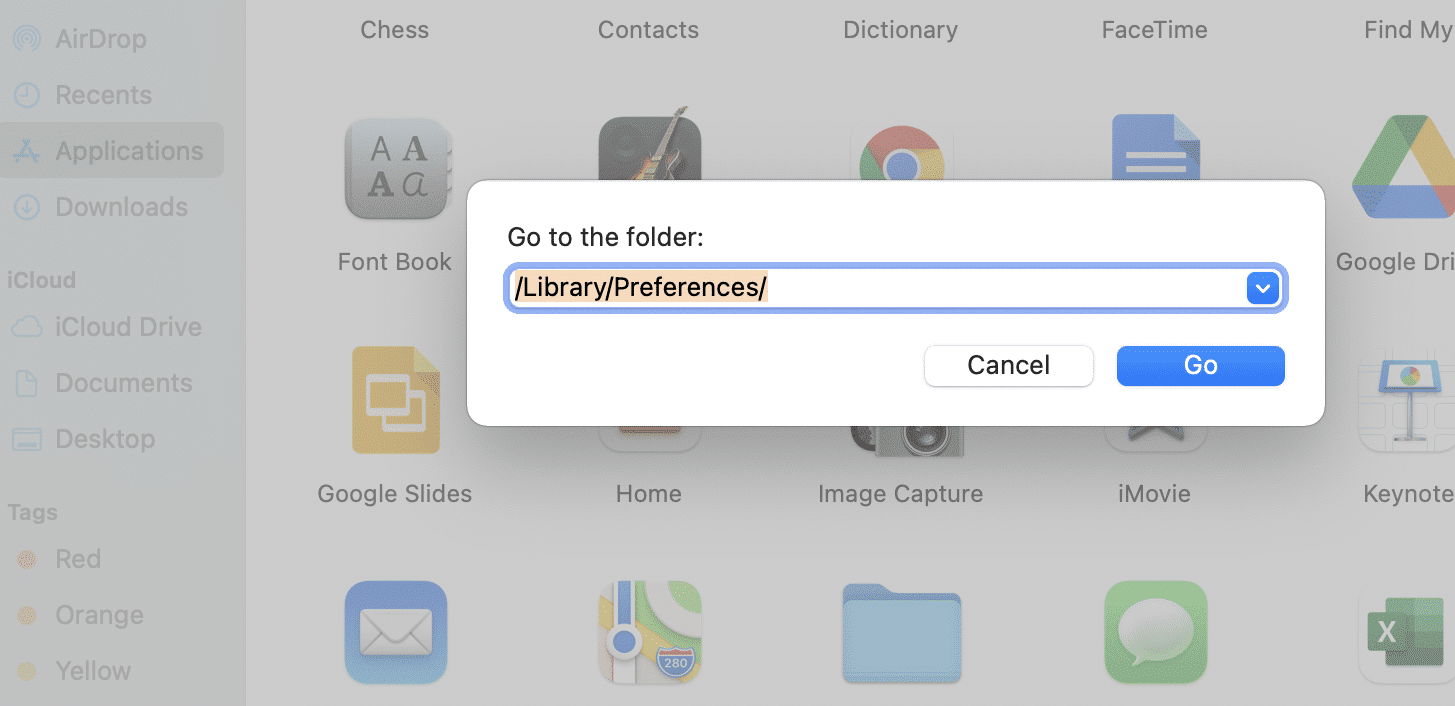
2. Trova i seguenti file ed eliminali :
apple.AppleMultitouchMouse.plist
apple.driver.AppleBluetoothMultitouch.mouse.plist
3. Al termine, riavvia il MacBook.
Problema 11: app incompatibili
Uno dei problemi più frequenti di macOS Big Sur sono le applicazioni incompatibili. Pochi che funzionavano bene con macOS Catalina non sono supportati da macOS Big Sur. Sfortunatamente, lo stesso vale per tutte le app che funzionano su una versione a 32 bit non funzioneranno su macOS Big Sur . Pertanto, dovrai assicurarti di aggiornarli alla loro versione a 64 bit. Puoi verificare la compatibilità delle app con macOS Big Sur seguendo questi passaggi:
1. Fare clic sull'icona Apple nell'angolo in alto a sinistra dello schermo.
2. Dall'elenco visualizzato, seleziona Informazioni su questo Mac .
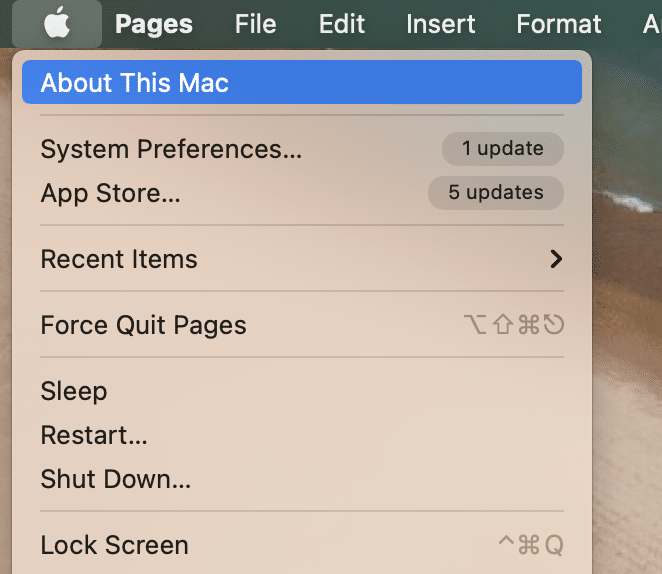
3. Fare clic su System Report , quindi passare alla sezione Software .
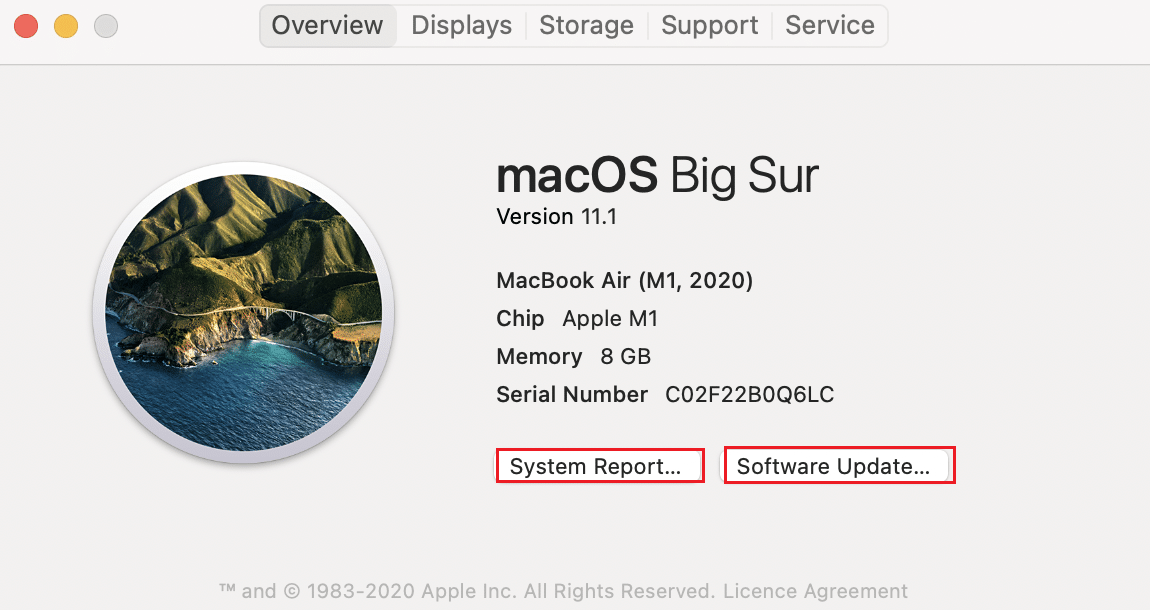
4. Apri Applicazioni per visualizzare l'elenco di tutte le app installate sul tuo MacBook.
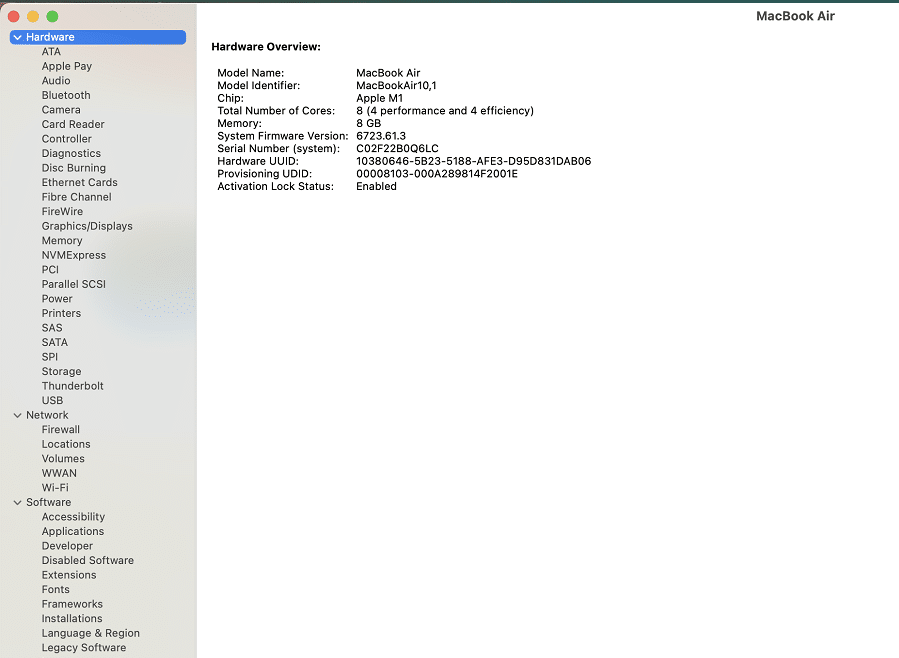
5. Nel caso in cui il tuo MacBook sia dotato di un chip Intel , vedrai 64 bit (Intel).
6. Se in questa colonna viene visualizzato No , significa che non sarai in grado di eseguirlo su macOS corrente.
Sfortunatamente, non c'è molto che tu possa fare se la tua applicazione non è supportata dal nuovo software. Puoi solo aspettare che venga rilasciata la sua versione aggiornata.
Problema 12: problema di connessione USB 2.0
Questo problema non è correlato solo a macOS Big Sur poiché è stato segnalato per la prima volta su macOS Catalina. Anche se Apple ha provato a risolvere questo problema di connessione USB nel suo software più recente, potrebbe comunque apparire di tanto in tanto. Puoi provare a riavviare il sistema e quindi a ricollegare la chiavetta USB per risolvere questo problema con macOS Big Sur.
Problema 13: barra dei menu che scompare
Alcune persone hanno riferito che una volta completato l'aggiornamento del software, il Mac riprogettato non visualizzerà la barra dei menu. Basta, implementa quanto segue:
1. Apri Preferenze di Sistema dal menu Apple.
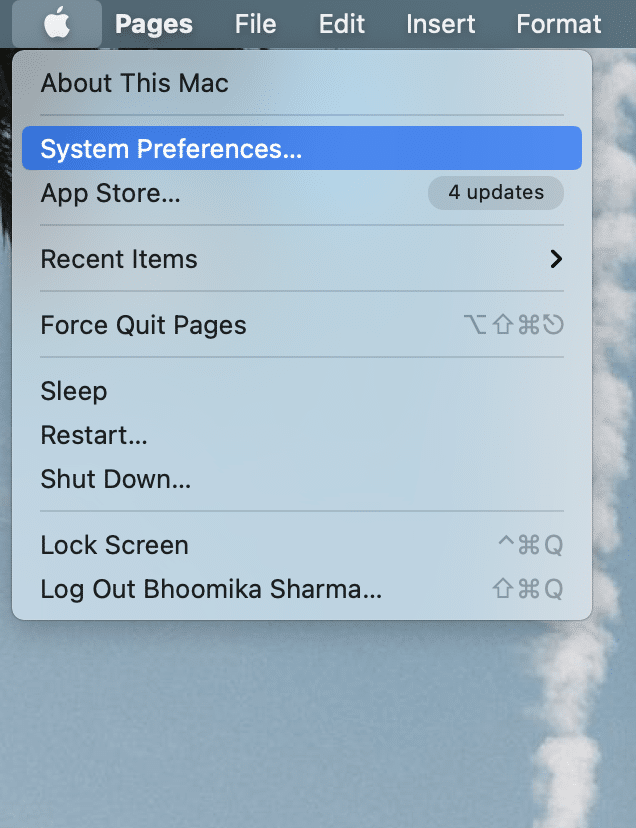
2. Selezionare Utenti e gruppi , come illustrato di seguito.
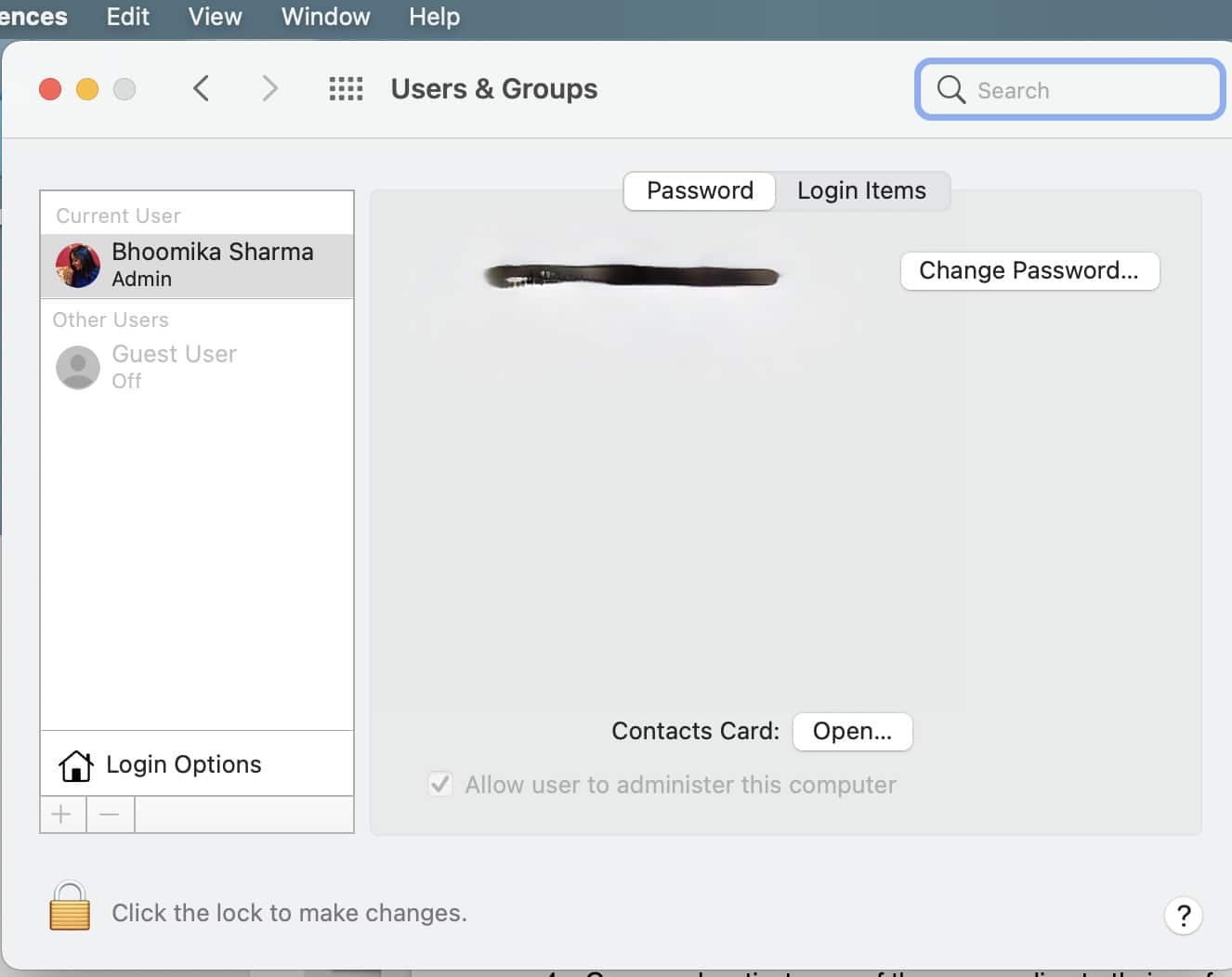
3. Apri Opzioni di accesso e inserisci le tue credenziali di accesso .
4. Disattivare l'opzione contrassegnata Mostra menu di cambio rapido utente come icona . La suddetta barra dei menu verrà ora visualizzata.
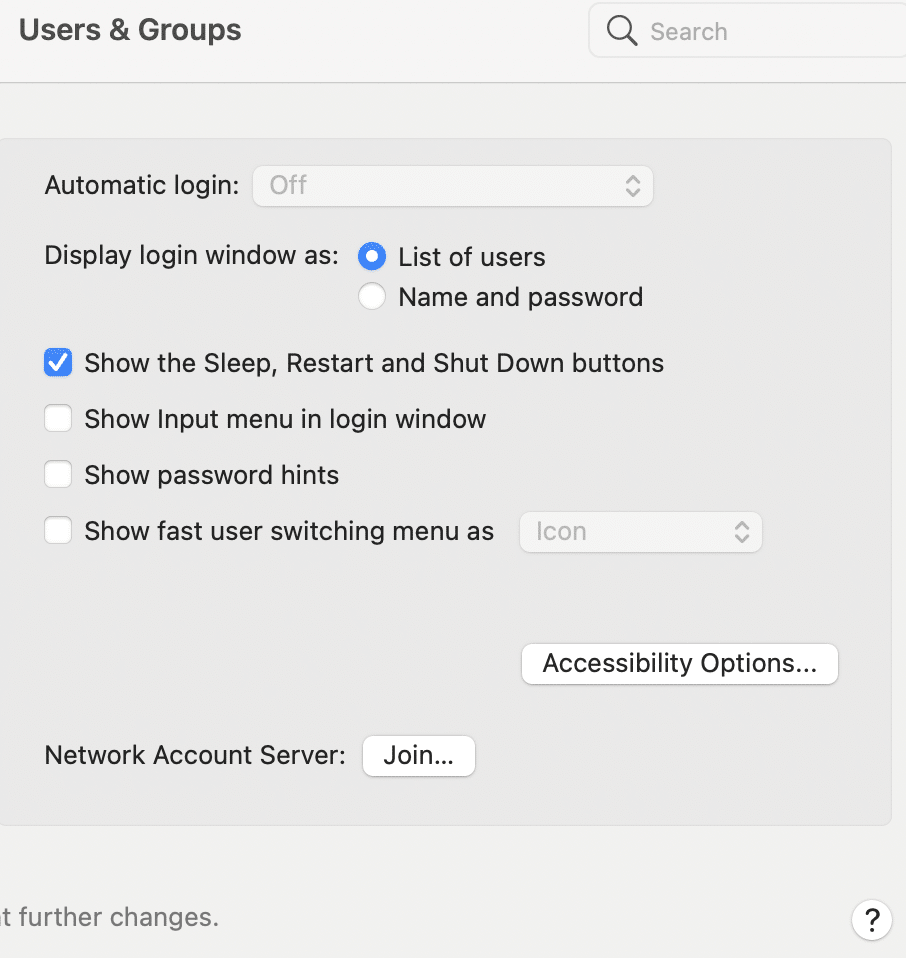
5. Di nuovo, vai su Preferenze di Sistema > Dock e barra dei menu .
6. Ora, disabilita l'opzione Cambio rapido utente deselezionando la casella contrassegnata Mostra in Centro di controllo.
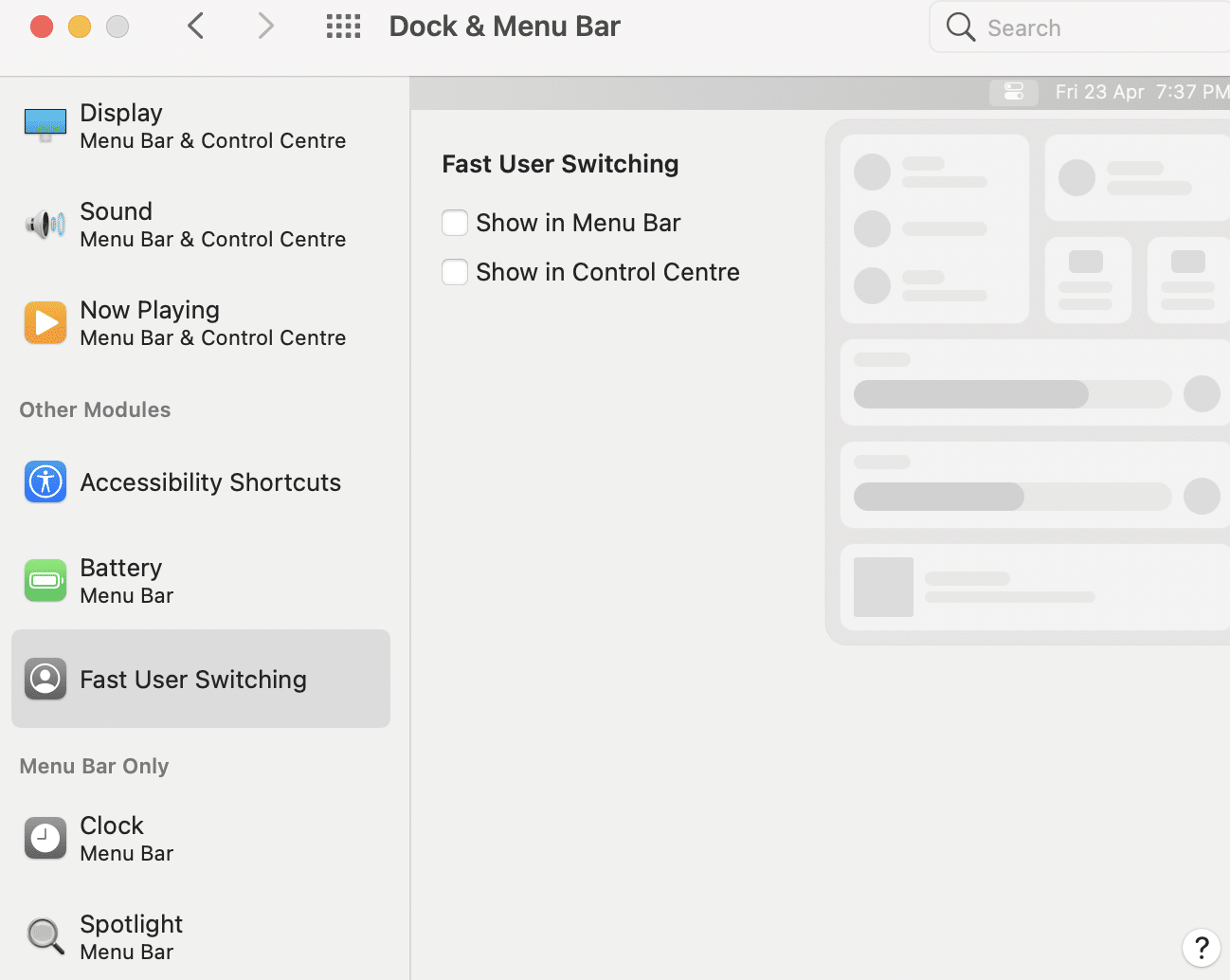
Consigliato:
- Correzione dell'aggiornamento del software Mac bloccato durante l'installazione
- Risolto il problema con il Mac Impossibile connettersi all'App Store
- Come proteggere con password una cartella su Mac
- MacBook continua a congelarsi? 14 modi per risolverlo
Ci auguriamo che questo elaborato elenco di soluzioni sia in grado di risolvere tutte le tue domande relative ai problemi di macOS Big Sur . Lascia i tuoi suggerimenti o domande nella sezione commenti qui sotto.
